Sebbene l'HDR sia disponibile sulla maggior parte dei principali televisori da ormai tre anni, è solo di recente che ha finalmente iniziato a comparire sui monitor dei computer. Questo è probabilmente perché fino a maggio del 2018, Windows non supportava nemmeno HDR tecnologia di visualizzazione. Ora, tuttavia, gli utenti sono in grado di sfruttare tutti i bonus che l'HDR ha da offrire e possono vedere da soli l'enorme miglioramento della profondità e della precisione del colore.
Relazionato: 4 semplici passaggi per ottimizzare il display in Windows 10
Assicurati di poter supportare l'HDR prima
Come ho scoperto durante la raccolta di schermate e materiali per questo stesso articolo, risulta che Windows è piuttosto selettivo sui dispositivi su cui ti consentirà di visualizzare contenuti HDR. Nonostante il mio computer sia collegato a un televisore Samsung QF7 compatibile con HDR, stavo usando un cavo HDMI 1.4 da 20 piedi per raggiungere il display, il che significa che le opzioni HDR non mi appariranno poiché l'HDR funziona solo tramite DisplayPort 1.4 o HDMI 2.0a cavi.
Ecco l'elenco completo dei requisiti che un display esterno deve soddisfare per visualizzare i contenuti HDR tramite Windows 10:
- Il display HDR o la TV deve supportare HDR10 e DisplayPort 1.4 o HDMI 2.0 o versioni successive. Consigliamo display che siano DisplayHDR certificato.
- Il PC Windows 10 deve disporre di una scheda grafica che supporti la gestione dei diritti digitali hardware PlayReady 3.0 (per contenuto HDR protetto). Potrebbe trattarsi di una delle seguenti schede grafiche: NVIDIA GeForce serie 1000 o superiore, AMD Radeon RX serie 400 o superiore o Intel UHD Graphics serie 600 o superiore. Consigliamo una scheda grafica che supporti la decodifica video a 10 bit con accelerazione hardware per i codec video HDR.
- Il PC Windows 10 deve avere i codec richiesti installati per la decodifica video a 10 bit (ad esempio, codec HEVC o VP9).
- Ti consigliamo di avere i driver WDDM 2.4 più recenti installati sul tuo PC Windows 10. Per ottenere i driver più recenti, vai su Windows Update in Impostazioni o controlla il sito Web del produttore del tuo PC.
Attiva HDR in Windows 10
Se il tuo PC, il display e il cavo del display soddisfano tutti i requisiti e hai eseguito l'aggiornamento all'ultimo aggiornamento autunnale del creatore rilasciato alla fine del 2017, dovresti essere pronto per partire. Per abilitare l'HDR in Windows 10 e iniziare aprendo il menu Start e andando all'app Impostazioni:

Da qui fai clic su "Display" e dovresti vedere un interruttore sotto l'opzione Luce notturna che dice "HDR e WCG:"
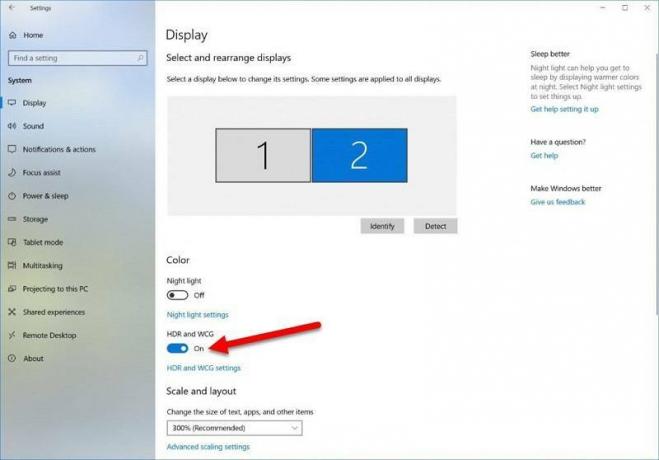
Attivalo per abilitare l'HDR sul display, ma tieni presente che tutti i contenuti non pronti per l'HDR appariranno molto più sbiaditi sullo spettro dei colori di conseguenza. Questo perché Windows regola automaticamente l'intero profilo colore del tuo sistema per tenere conto del contenuto HDR, il che significa che qualsiasi altra cosa (e-mail, navigazione web, ecc.) non configurata per l'HDR apparirà grigiastra e molto più scura di solito.
Per cambiarlo puoi fare clic sul collegamento per "Impostazioni HDR e WCG" sotto l'interruttore che abbiamo menzionato sopra.

Da qui puoi utilizzare il dispositivo di scorrimento "Contenuto SDR" per regolare la luminosità e la tavolozza dei colori per qualsiasi immagine o video non HDR. E sebbene questo sia un miglioramento, nel complesso è difficile ottenere gli stessi colori non HDR da visualizzare perfettamente mentre è abilitato l'HDR.
Per evitare del tutto questo problema, ti consigliamo di attivare l'HDR solo quando sai che stai per guardare Contenuti HDR o gioca a un gioco che supporta nativamente la gamma di colori HDR e disattivalo quando torni alla normalità navigazione.
Divulgazione di affiliazione: Make Tech Easier può guadagnare commissioni sui prodotti acquistati tramite i nostri link, a supporto del lavoro che svolgiamo per i nostri lettori.


